# 用户分群
# 一、用户分群的意义
将具有共同特征的人组成用户群,可以宏观了解各种人群的群特征及微观的洞察具体用户信息,并方便在各种模型中对用户样本进行细分分析。
条件分群:筛选特定行为条件或用户属性得到的用户群
ID 分群:通过上传 ID 文件,根据上传的字段内容生成的用户分群
结果分群:利用分析模型的结果得到的用户群。
# 二、用户分群的位置和适用角色
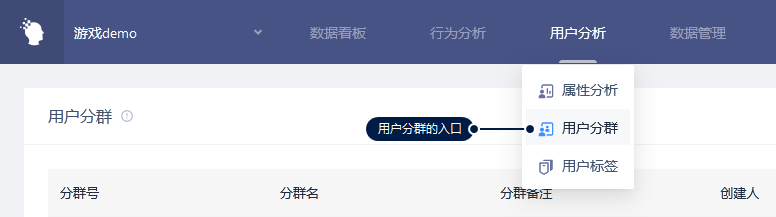
位置在“用户分析”中的用户分群模块,用户分群有条件分群、ID 分群、结果分群 3 种
| 大类 | 具体内容 | 公司超管 | 管理员 | 分析师 | 普通成员 |
|---|---|---|---|---|---|
| 条件/ID分群查看 | 条件/ID分群查看 | √ | √ | √ | |
| 条件/ID分群编辑 | 条件/ID分群新增、编辑 | √ | √ | ||
| 结果分群查看 | 结果分群查看 | √ | √ | √ | |
| 结果分群编辑 | 结果分群新增、编辑 | √ | √ | √ |
# 三、用户分群功能页面概览
分群基础信息列表、搜索控件以及新建分群按钮。
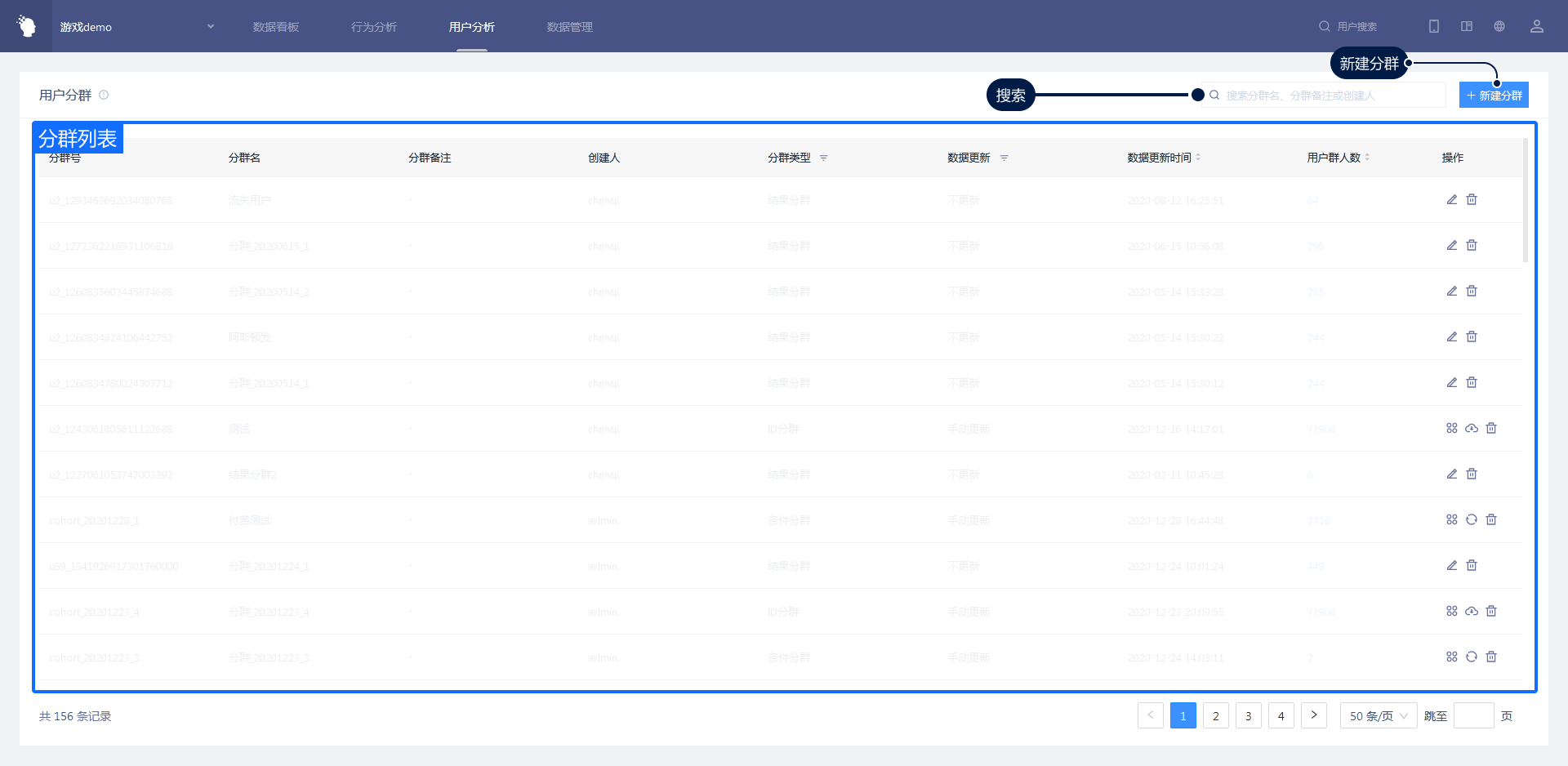
# 四、用户分群的使用场景
# 4.1 分群基础信息列表
# 4.1.1 分群基础信息列表操作
分群列表会展示“用户群分群号、分群名、分群备注、创建人、分群类型、数据更新方式、数据更新时间、用户群人数”以及“操作”栏。
其中点击“用户群人数”可查看分群对应的用户列表,“操作”栏根据不同分群类型,可以进行不同的设置操作:
| 分群类型 | 操作项 |
|---|---|
| 条件分群 | 查看/编辑分群、刷新计算、删除 |
| ID分群 | 查看/编辑分群、下载分群文件、删除 |
| 结果分群 | 编辑分群名称、删除 |
注意:项目内相关权限成员可以查看其他用户创建的用户群和相应的用户列表,但只能编辑或删除自己创建的用户群。
# 4.2 条件分群
# 4.2.1 新建条件分群
点击分群页面右上方的新建分群,选择“新建条件分群”
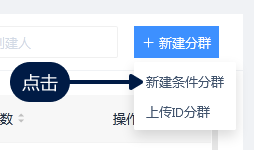
进入新建用户群页面(注意,用户群有上限,达到上限时不能继续创建)
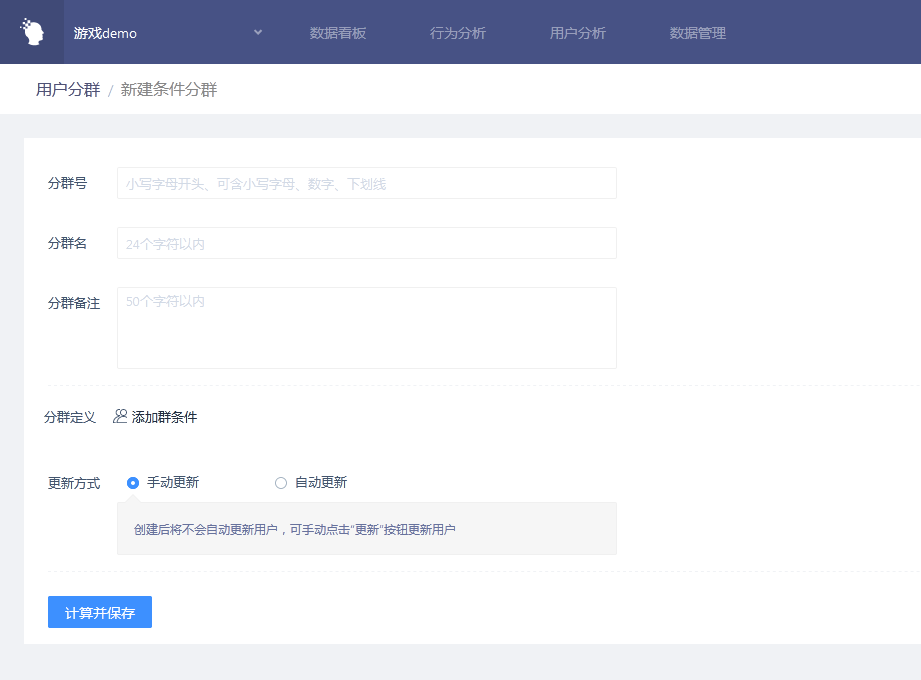
可以添加两种类型的条件:分别为做过事件、没做过事件或用户属性满足,可以任选一项进行添加
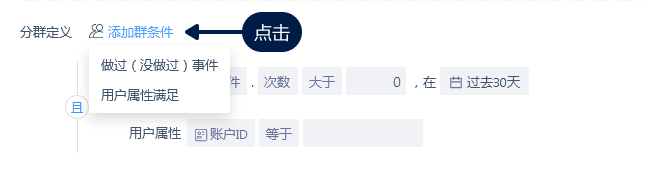
- 选择”做过某事件“时,可以分析该事件的分析角度包括:
| 事件描述 | 指标描述(数据类型) | 分析角度 |
|---|---|---|
| 任意事件 | 总次数、总天数 | |
| 元事件 | 总次数、总天数 | |
| 元事件 | 事件属性(数值型) | 总和、均值、最大值、最小值、去重数 |
| 元事件 | 事件属性(非数值型) | 去重数 |
逻辑选框:大于、小于、等于、不等于、区间
- 对于用户属性,可以分析该事件的分析角度,包括:
| 属性选框 | 关键字 |
|---|---|
| 用户属性(数值) | 等于、不等于、小于、小于等于、大于、大于等于、有值、无值、区间 |
| 用户属性(字符串) | 等于、不等于、包含、不包含、有值、无值、正则匹配、正则不匹配 |
| 用户属性(列表) | 存在元素、不存在元素、元素位置、有值、无值 |
| 用户属性(时间) | 等于、不等于、有值、无值、区间 |
| 用户属性(布尔) | 为真、为假、有值、无值 |
条件分群可以选择两种更新方式,”手动更新“与”自动更新“:
- ”手动更新“指在完成首次计算后,系统不会自动更新用户群,用户需要手动进行更新

- ”自动更新“会在 TA 服务器 0 点后,以前一日作为基准进行用户群更新,可以设置更新延迟以确保所有前一日的数据都接收到,保证数据完整性
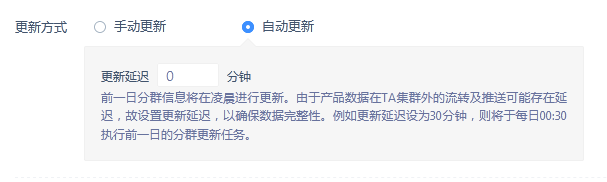
TIP
一个项目支持创建 30 个条件分群,项目中所有用户创建的条件分群总和不超过 30 个,可以联系 TA 工作人员上调分群上限数
# 4.2.2 条件分群的查看、编辑与删除
可点击查看“群定义”按钮进入分群设置页面,查看分群的设置条件
进入分群设置页面,如果拥有编辑权限,则可以点击下方“编辑”按钮进入编辑状态
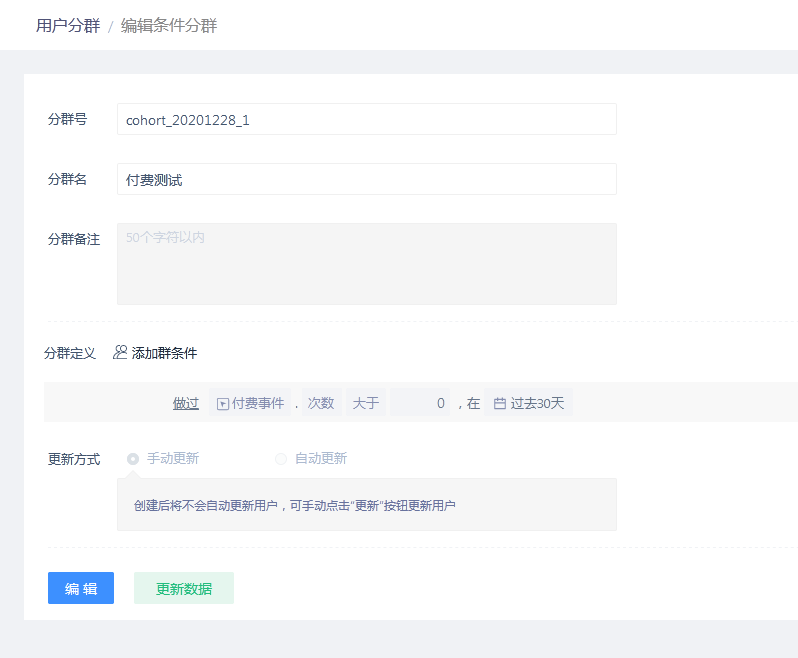
一般用户只可以编辑与更新自己创建的用户群;公司超管可编辑与更新任何用户创建的用户群
一般用户只能删除自己创建的条件分群,非本人创建的用户群不会展示删除按钮,也不可删除;公司超管可删除任何用户创建的用户群
# 4.3 ID 分群
# 4.3.1 新建 ID 分群
ID 分群是通过上传 ID 文件的方式生成的用户群,如果希望创建 ID 分群,请点击分群页面右上方的新建分群,选择“上传 ID 分群”。
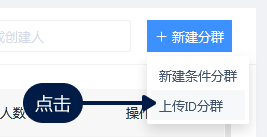
进入“上传 ID 分群”的创建页面,可以上传 ID 文件并选择文件中的关联字段
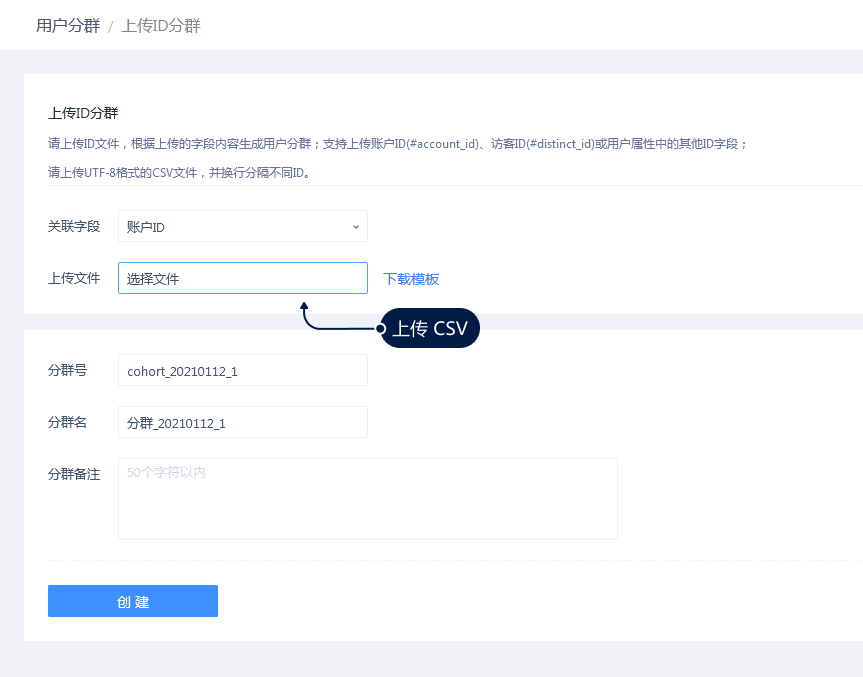
“关联字段”指的是 ID 文件中 ID 字段对应的项目中的字段或属性,可选择范围为账户 ID(#account_id)、访客 ID(#distinct_id)或属性类型为数值和文本型的用户属性。
上传文件的格式要求为:ID 文件中每一行记录一个 ID 字段,使用 UTF-8 编码的 CSV 文本格式记录。若上传内容中存在未匹配项(即项目中不存在 ID 对应的用户),则该项会直接跳过,不会被纳入分群中。
可在上传控件右侧点击“下载模板”获取上传格式文件的模板。
TIP
一个项目支持创建 30 个 ID 分群,项目中所有用户创建的 ID 分群总和不超过 30 个,可以联系 TA 工作人员上调分群上限数
# 4.3.2 ID 分群的查看、编辑与删除
可点击查看“群定义”按钮进入分群设置页面,查看分群的设置条件
进入分群设置页面,如果拥有编辑权限,则可以点击下方“编辑”按钮进入编辑状态
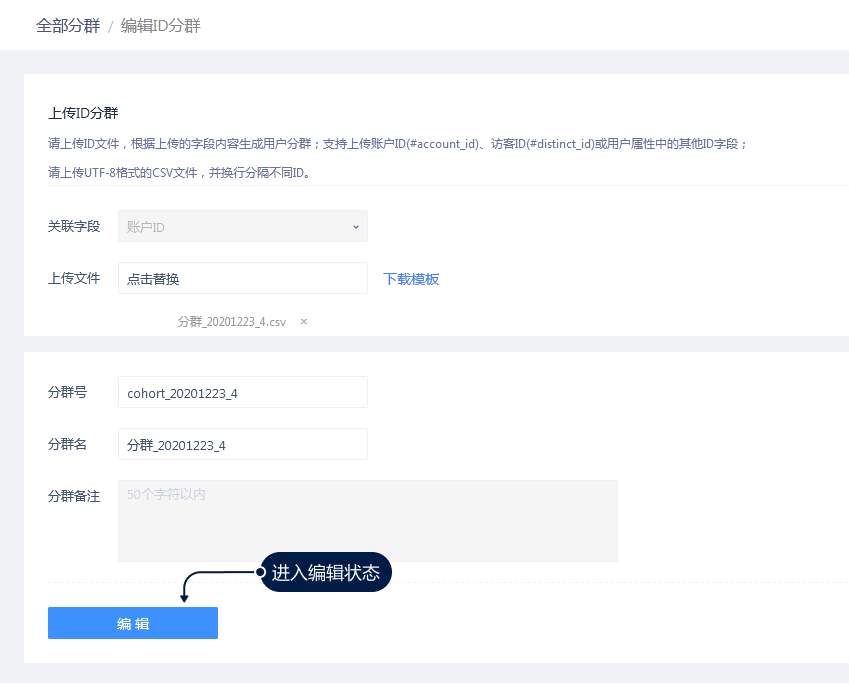
一般用户只可以编辑与下载自己创建的 ID 分群;公司超管可编辑与下载任何用户创建的 ID 分群
一般用户只能删除自己创建的 ID 分群,非本人创建的用户群不会展示删除按钮,也不可删除;公司超管可删除任何用户创建的用户群
# 4.4 结果分群
# 4.4.1 新建结果分群
在分析模型中,如果计算的是用户数,则在结果表中可以点击“创建结果分群”来创建分群
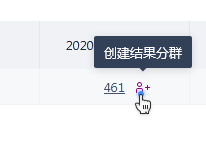
创建分群时,可设置结果分群的名称以及备注,形成对结果分群的描述
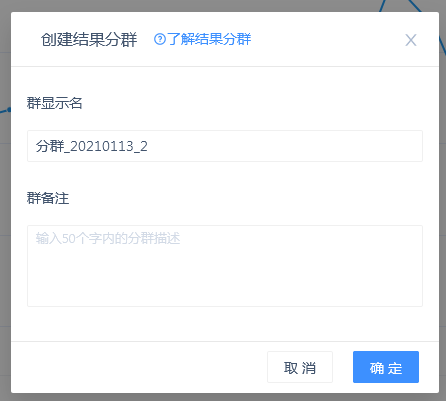
TIP
每名分析师及以上权限的用户可以创建 50 个结果分群,各用户上限数独立计算,到达上限后,可通过删除已有结果分群来继续添加新的分群。
# 4.4.3 结果分群的编辑与删除
结果分群不能修改创建规则以及更新,只能给修改分群的名称以及备注
一般用户只能删除自己创建的结果分群,非本人创建的用户群不会展示删除按钮,也不可删除;公司超管可删除任何用户创建的用户群
# 4.5 用户分群列表
点击分群列表中的某一分群的“用户群人数”即可以进入用户列表页面,该页面展示符合条件的用户列表信息。
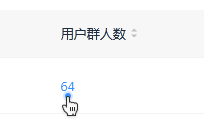
进入用户列表页,将会看到该分群的用户详细信息,并可以进行下载操作

如果是条件分群,则会展示用户群的定义条件,点击“查看 icon”后可收起群定义;其他分群类型不会展示分群定义
列表中将会呈现基础用户群的总人数、用户属性信息,该表格最多展示 1000 名用户的数据
可以通过“属性筛选”区域的用户属性下拉框,选择在列表中展示的用户属性,勾选的属性会在表格中展示,默认全选,即全展示。
下载数据同表格筛选列一致,并且会下载分群的完整用户数据(上限为 500000 条数据)
# 五、最佳实践
# 5.1 获取高价值用户
条件分群可以通过用户产生的行为创建分群,非常适合基于重要行为创建分群,也就适合对高价值用户创建分群。
比方说,在一段时间内,可以通过付费金额大于一个值作为条件,获取付费活动高价值用户,通过对这部分用户进行分析,解析高价值用户的主要特征
# 5.2 排除特定用户
ID 分群来源于 ID 名单文件,该文件即可以是已有的,也可以下载 SQL 查询的结果文件,常常会用于排除特定的用户。
比如,可以通过 ID 名单将内部测试账号创建一个分群,或者通过 SQL 查询计算出存在异常行为的用户,下载结果文件并创建 ID 分群,在分析时通过筛选条件将其排除。
# 5.3 下钻分析
结果分群的是从分析结果中诞生的,因此非常适合通过某次分析的结果分群,作为下钻分析的根基。
例如,通过分布分析计算某次付费活动的参与情况,发现了明显的两极分化,即用户主要集中于参与一两次以及参与很多次这两极。那么就很适合基于这一分析结果,为这两部分用户创建两个结果分群,进行两个分群的下钻分析,或者将这两个分群结合起来分析。
# 5.4 分群导出
分群除了在 TA 集群中被使用,也可以通过导出的方式反哺外部系统。
比如,通过分群计算出有作弊可能的玩家,那么可以通过分群导出对这些玩家进行封禁;类似的,通过分群计算出具有流失倾向的用户,也可以导出这些用户,制定针对性的运营策略
关于分群导出的方法,可以查看 OPEN API 中的分群 API部分了解更多信息
